- Kunskapsbas
- Rapportering och data
- instrumentbrädor
- Bädda in externt innehåll på en instrumentpanel
Bädda in externt innehåll på en instrumentpanel
Senast uppdaterad: 19 november 2025
Tillgänglig med något av följande abonnemang, om inte annat anges:
-
Marketing Hub Professional, Enterprise
-
Sales Hub Professional, Enterprise
-
Service Hub Professional, Enterprise
-
Data Hub Professional
-
Content Hub Professional, Enterprise
Bädda in externt innehåll på en HubSpot-panel för att visa det innehållet tillsammans med dina rapporter. Du kan till exempel bädda in en Google Slides-presentation eller ett X-flöde .
Inbäddat innehåll räknas mot gränsen för objekt som du kan ha på en instrumentpanel, men räknas inte mot din gräns för anpassade rapporter. Läs mer om dessa begränsningar i HubSpots produkt- och tjänstekatalog.
Så här bäddar du in externt innehåll på en instrumentpanel:
- I ditt HubSpot-konto navigerar du till Rapportering > Dashboards.
- Använd rullgardinsmenyn för instrumentpaneler uppe till vänster för att välja den instrumentpanel som du vill lägga till innehåll i.
- Klicka på Lägg till innehåll uppe till höger och välj sedan Externt innehåll.

- I dialogrutan ställer du in ditt externa innehåll:
- Välj den innehållskälla som du vill bädda in innehåll från. HubSpot tillhandahåller en uppsättning rekommenderade källor, men du kan välja Annat innehåll om ditt innehåll inte kommer från någon av dessa källor.
-
- I fältet Titel anger du en titel för ditt innehåll.
- I fältet URL eller inbäddningskod anger du URL:en eller inbäddningskoden för det innehåll du vill lägga till. En förhandsgranskning av innehållet visas. Om innehållet inte visas som förväntat kan du kolla in felsökningsstegen nedan.
Observera: när du väljer Google Sheets som datakälla kan du välja ett cellintervall. Följ instruktionerna här för att aktivera cellområdesfunktionalitet.
- Klicka på Lägg till.
- Om du vill uppdatera externt innehåll håller du muspekaren över innehållskortet och klickar påikonenverticalMenuvtmed tre vertikala prickar. Välj sedan Redigera. När du har gjort dina ändringar klickar du på Spara.

Exempel: Bädda in Google Sheets i en HubSpot-panel
Du kan bädda in ett Google Sheet i en HubSpot-instrumentpanel och konfigurera arbetsflödesåtgärder för att uppdatera data i instrumentpanelen.
I Google Sheets:
- Navigera till det kalkylblad som du vill bädda in i en instrumentpanel.
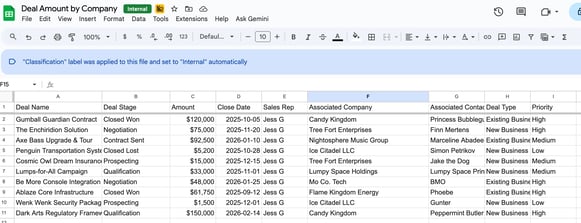
- Om du vill skapa ett diagram med de data som du vill bädda in klickar du på Infoga högst upp och väljer sedan Diagram.
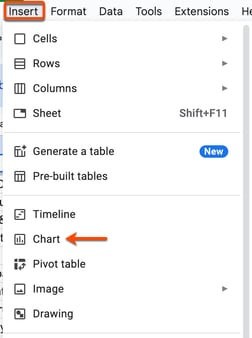
- Diagrammet kommer att visas i kalkylbladet. Läs mer om hur du anpassar diagram i Google Sheets.
- I diagrammet klickar du påikonenverticalMenumed vertikala prickar och väljer sedan Publicera diagram.
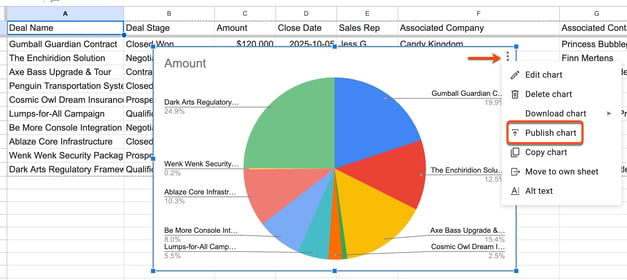
- I dialogrutan klickar du på fliken Bädda in och kopierar sedan inbäddningskoden. Innehållet måste vara publicerat för att du ska kunna komma åt inbäddningskoden.
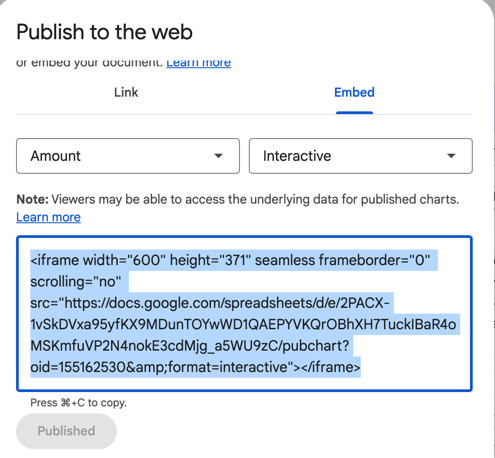
I ditt HubSpot-konto:
- I ditt HubSpot-konto navigerar du till Rapportering > Dashboards.
- Längst upp till höger klickar du på Lägg till innehåll och väljer sedan Externt innehåll.
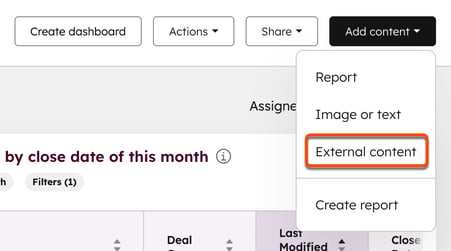
- I dialogrutan klickar du på Google Sheets.
- Skriv titeln på innehållet.
- I textfältet URL eller inbäddningskod klistrar du in inbäddningskoden som du kopierade från kalkylbladet. En förhandsgranskning av diagrammet visas i dialogrutan.
- Klicka på Lägg till.
- Diagrammet kommer nu att visas i din instrumentpanel. Läs mer om hur du anpassar din instrumentpanel.
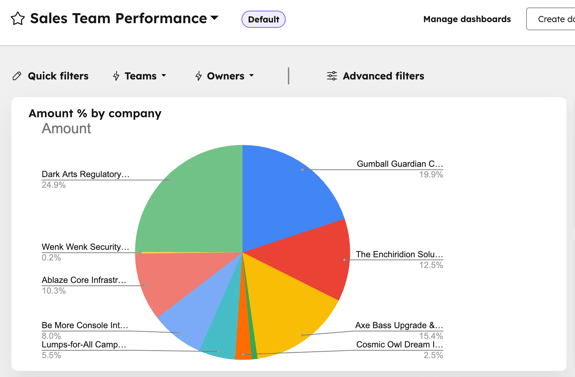
När du har bäddat in diagrammet i en instrumentpanel kan du ställa in en arbetsflödesåtgärd för att uppdatera diagrammet:
- I ditt HubSpot-konto navigerar du till Automatisering > Arbetsflöden.
- Klicka på Skapa arbetsflöde och välj sedan Från början.
- Ställ in din utlösare för arbetsflödesregistrering. I det här exemplet skulle utlösaren vara Datavärde > Post skapad.
- När du har slutfört utlösaren för arbetsflödesregistrering klickar du på Spara och fortsätt.
- I vänsterpanelen Välj en åtgärd bläddrar du ner till avsnittet Integrerade appar och väljer sedan Google Sheets.
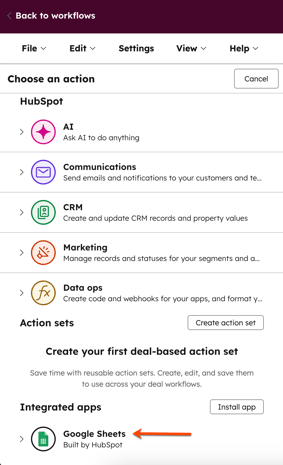
- Välj Skapa Google Sheet-rad.
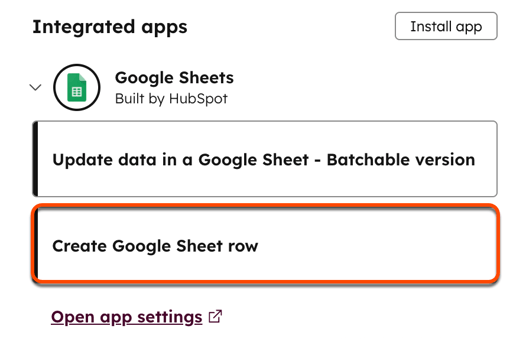
- I rullgardinsmenyerna väljer du kalkylbladet, arket och rubriken som du vill synkronisera med kalkylbladet.
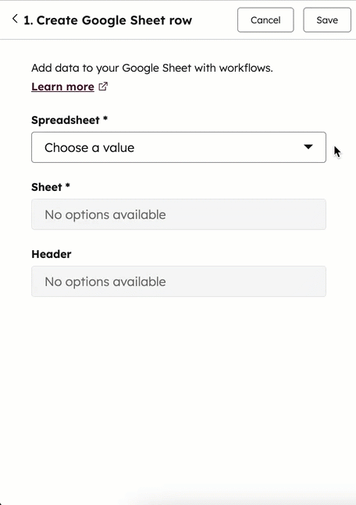
- När du är klar klickar du på Spara.
- Klicka på Granska och publicera.
- Läs om hur du aktiverar ditt arbetsflöde.
Felsöka inbäddat innehåll
Om ditt inbäddade innehåll inte visas som förväntat kan du prova följande felsökningssteg:
- Se till att URL:en börjar med http://, https:// eller //.
- Kontrollera åtkomstinställningarna för det innehåll som du försöker bädda in. Du kan behöva publicera det eller på annat sätt göra det tillgängligt utanför källwebbplatsen. Du kan t.ex. behöva göra det offentligt. Vissa innehållskällor kan kräva att användare loggar in för att visa innehållet.
- Kontrollera om innehållskällan erbjuder en inbäddningskod eller länk som är särskilt avsedd för delning. Vi rekommenderar att du läser innehållskällans dokumentation för ytterligare krav på inbäddning eller delning.